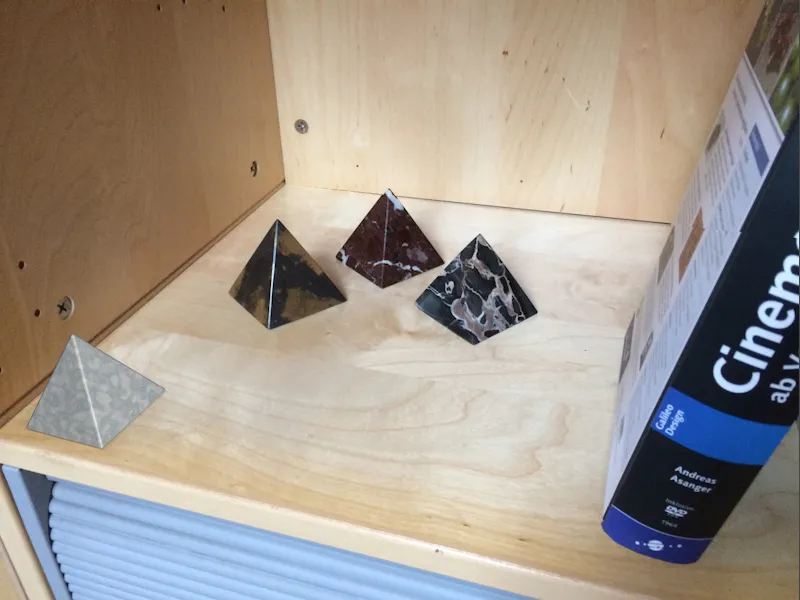Težave se lahko pojavijo pri optičnih popačenjih na primer pri sledenju gibanja. Bolj ko je goriščna razdalja majhna, bolj izrazit je popačevalni učinek proti robu, zato se je treba odločiti, ali je izvirni material neposredno uporaben ali pa je potrebna predobdelava slike ali filmskega gradiva ter prilagoditev 3D elementov. V tem vadnem programu bom predstavil obe varianti. Kot izhodišče sem uporabil preprost posnetek s pametnim telefonom.
Projekti Cinema 4D, izvirna slika in tako pridobljen profil objektiva so na voljo v delovnih gradivih za ta vadbeni program.
Priprava orodja za popravljanje popačenja leče
Nasproti sledenju gibanja ali kalibraciji kamere, za ustvarjanje profila objektiva v programu Cinema 4D ni lastnega objekta, temveč le orodje popačenje leče v meniju Orodja.

To orodje ponuja v svojem pogovornem oknu tudi vse, kar potrebujemo za ustvarjanje profila objektiva. Na sliki- strani najdemo osnovne nastavitve za prikaz naložene slike. To storimo kot običajno prek gumba ob polju slika-. 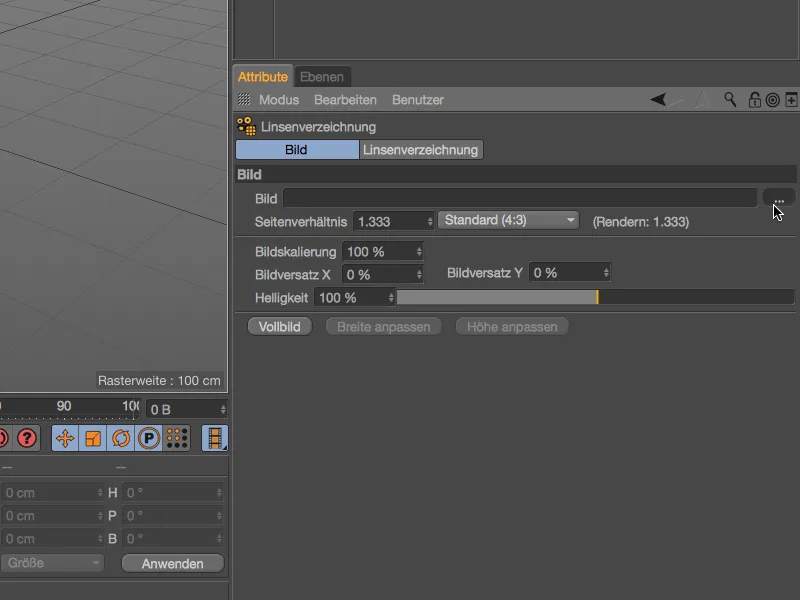
Z izbirnim dialogom naložimo slikovno gradivo za določitev popačenja v polje slika- orodja popačenje leče. 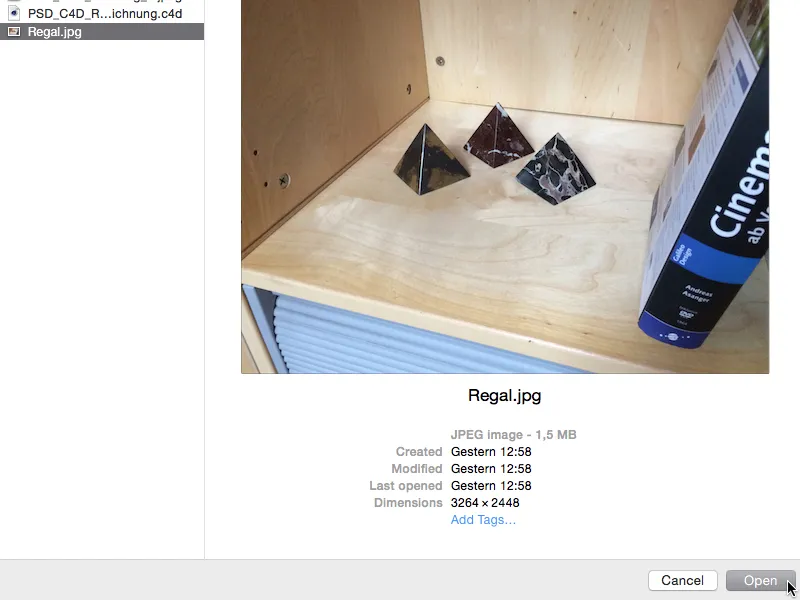
Če ni že pravilno nastavljeno, se razmerje stranic prilagodi naloženi sliki. Vendar ni škodljivo, če po uvozu preverimo to nastavitev. 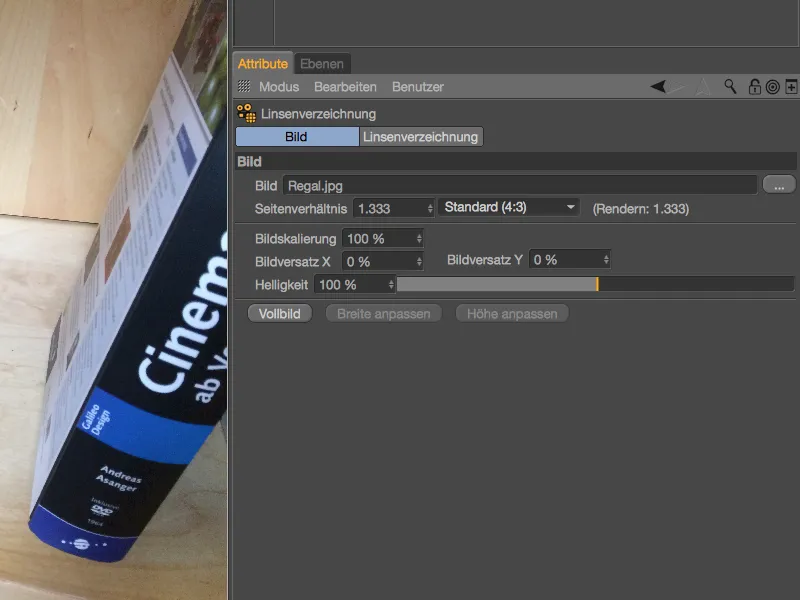
Ustvarjanje profila objektiva
Na strani popačenje leče se nahajajo funkcije za določitev popačenja leče ali za izračun profila objektiva na podlagi tega. Določanje popačenja poteka prek tako imenovanih n-točkovnih črt, ki jih v uredniškem pogledu postavimo na primerne kraje na sliki. S klikom na gumb dodaj n-točkovno črto ustvarimo prvo črto za našo sliko. 
Ta prva n-točkovna črta se nahaja pod kotom v sredini našega uredniškega pogleda, kjer jo lahko urejamo z oranžnimi ročicami za prijem. Ker je ozadje naložene slike v izvirniku precej svetlo, med delom s točkovnimi črtami začasno zatemnimo sliko. 
Za to preklopite na slika- stran pogovornega okna in zmanjšajte sijaj naložene slike na približno 10% do 15%.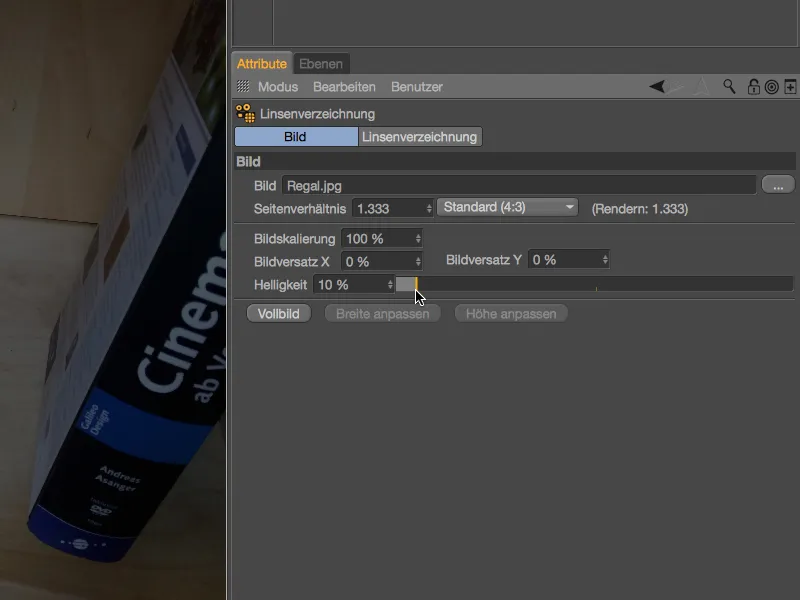
Zdaj lahko n-točkovne črte veliko boljše določimo pred sliko in tudi ustrezni elementi slike so še vedno dobro vidni. Za mojo prvo n-točkovno črto sem izbral spodnji rob zgornjega regalnega dela. Med premikanjem točk se položaj točk prikaže povečan z lupo. 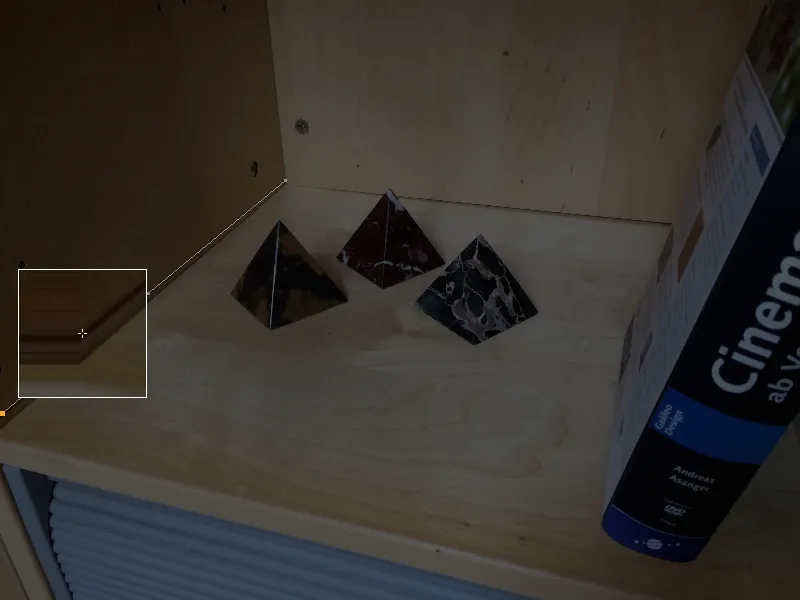
Ker v moji izvirni sliki ni izrazitega popačenja, se potek roba na sliki z tremi točkami n-točkovne črte dobro reproducira. Druge točke lahko ustvarite s klikom in držanjem tipke Ctrl- na želenem mestu črte. 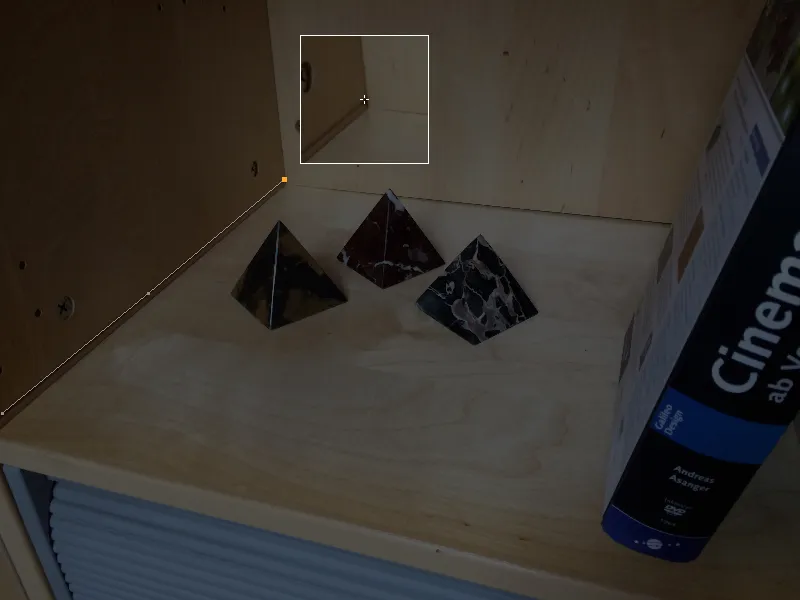
Prva n-točkovna črta je pravilno postavljena, zato s klikom na gumb dodaj n-točkovno črto v pogovornem oknu dodamo še eno n-točkovno črto v prikaz. 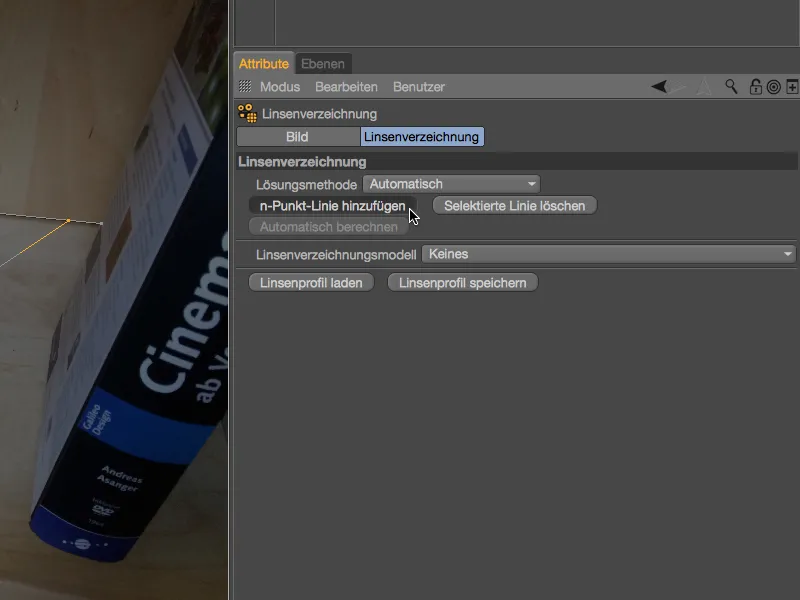
Po tem, ko smo z prvo n-točkovno črto zgradili rob, ki poteka v globino, naj druga črta zajame čim večjo širino slike. V našem primeru torej od zadnjega spodnjega levega kota …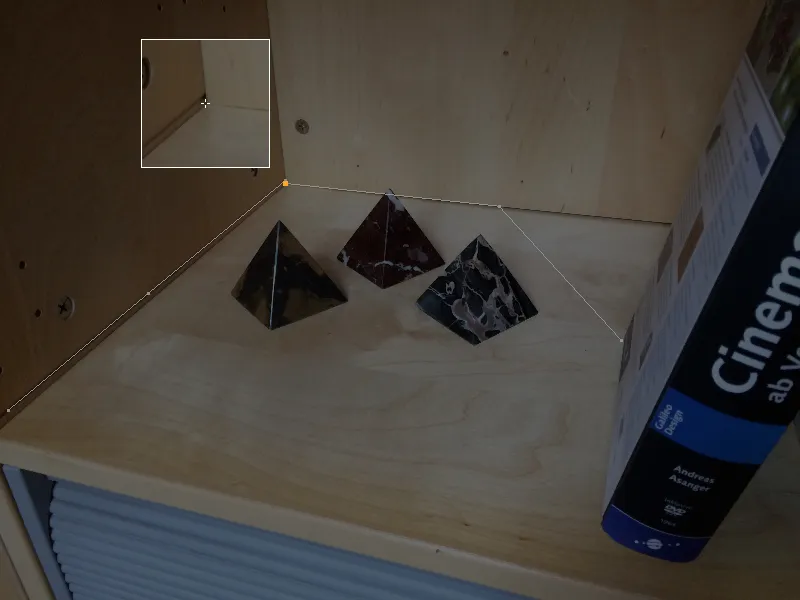
… do mesta, kjer knjiga zakrije rob. 
Več vgrajenih n-točkovnih črt ne pomeni vedno obvezno boljšega rezultata. Omejimo se na robove na sliki, ki so resnično nedvoumni in zajemajo čim večje dele slike. Sem spada seveda tudi zadnji rob v regalu …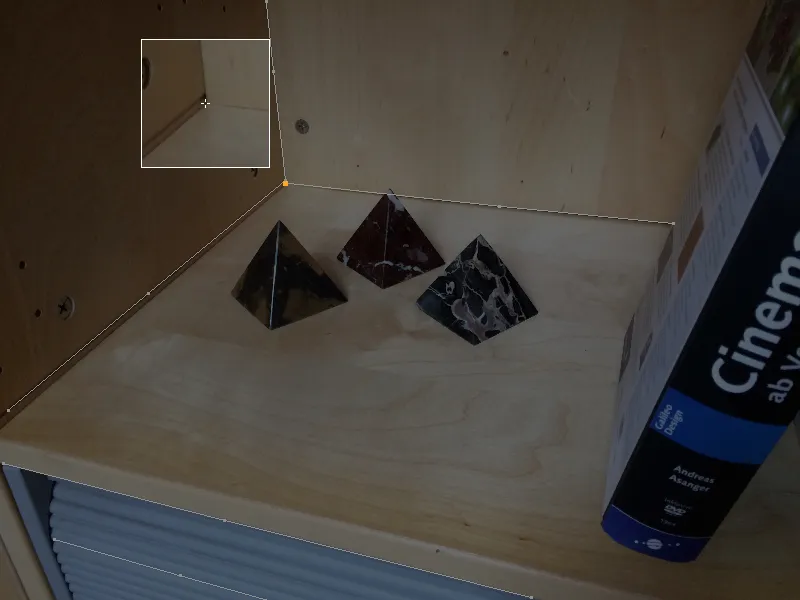
… enako velja za sprednje robove poličke …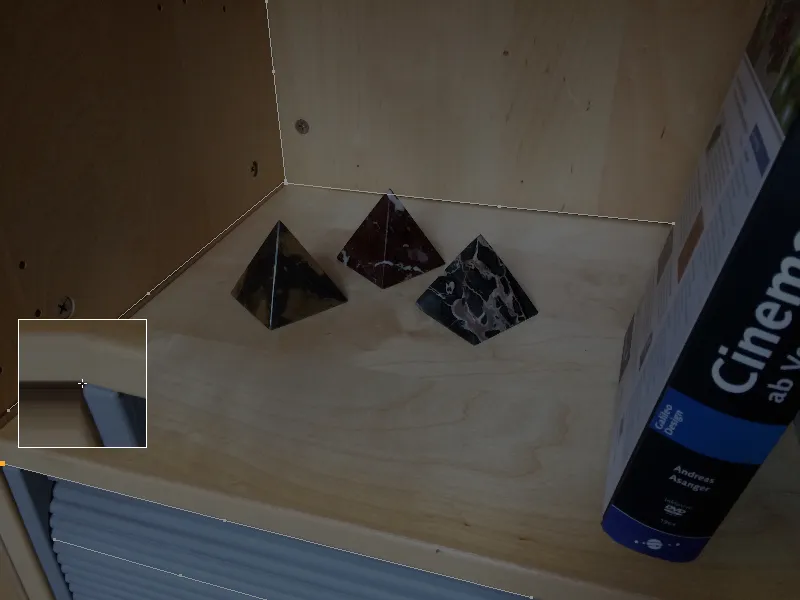
... kot tudi lamel regalnega zavese, kolikor se dovolj dobro ločijo od ozadja za risanje n-točkovnih linij.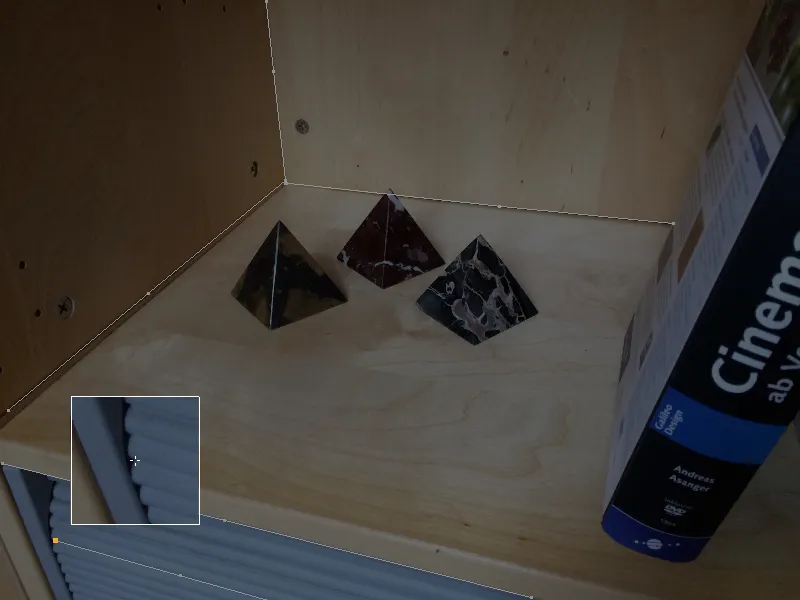
Ker vemo, da se popačenja optičnih leč povečujejo proti robu, je seveda pomembno, da posebej tam iščemo primerne točke za naše n-točkovne linije.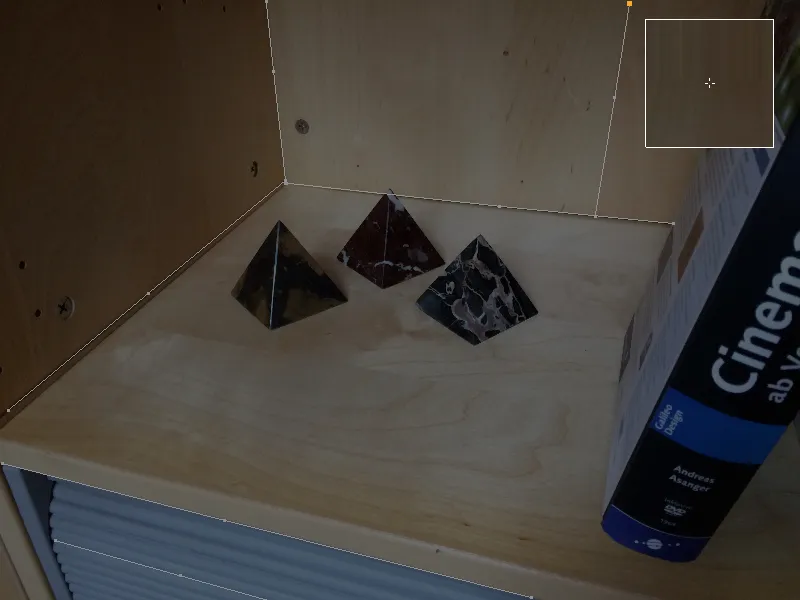
Ko so vsa pomembna področja slike opremljena z n-točkovnimi linijami, izračunamo profil leče na podlagi teh informacij.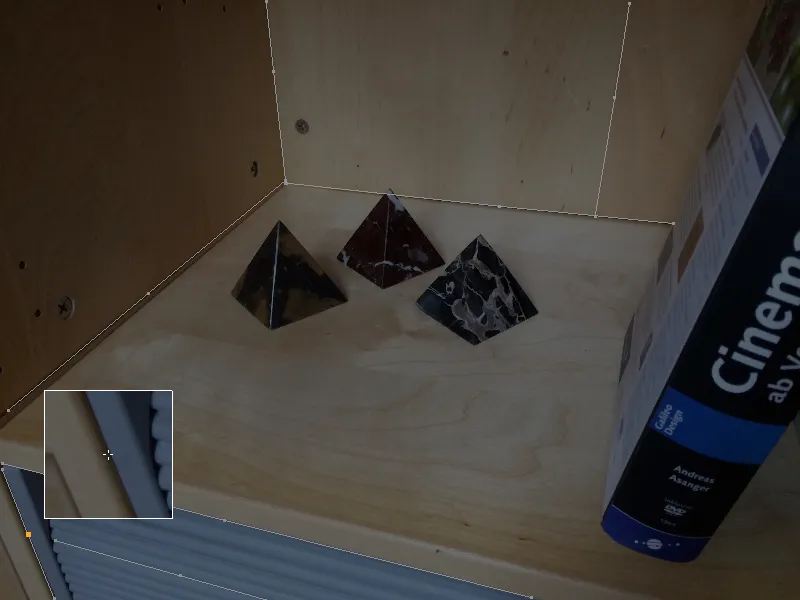
V oknu z nastavitvami orodja za lečno popačenje na strani lečnega popačenja najdemo meni z običajnimi modeli lečnega popačenja. Za naš posnetek pametnega telefona izberemo model 3DE Standard Classic.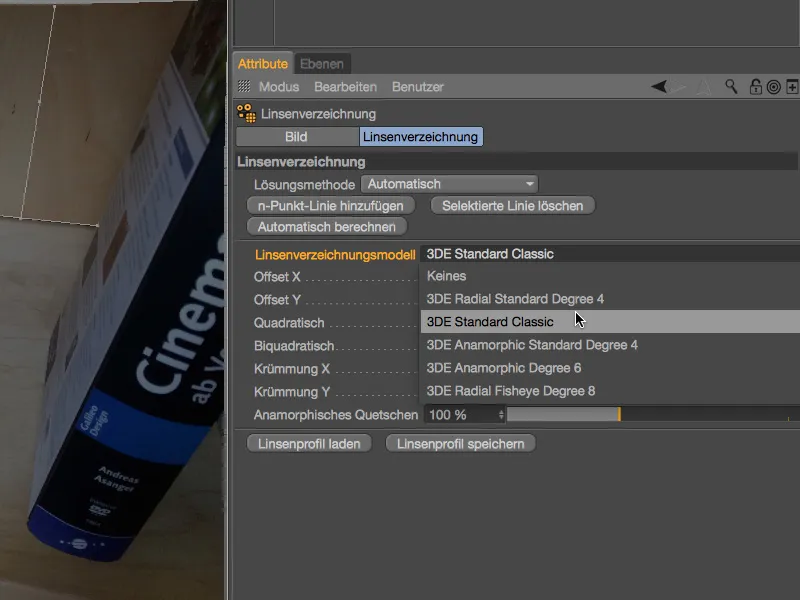
Po kliku na gumb Samodejno izračunaj bomo vnesli parametre lečnega popačenja, ki so izračunani iz n-točkovnih linij.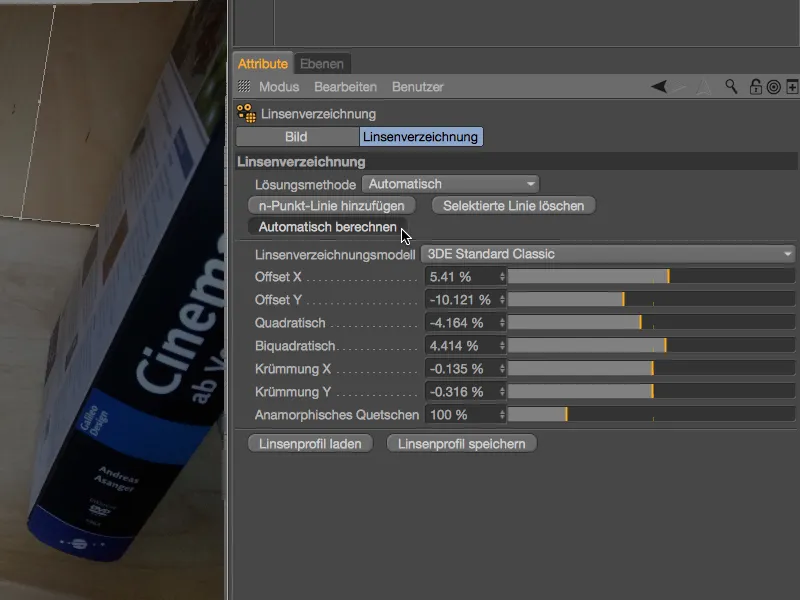
V načinu urejevalnika lahko prepoznamo odpravljanje upognjenosti na rahlo blazinastih robovih. Prav tako je dobro videti, da za desni rob skoraj ni informacij v obliki n-točkovnih linij, zato je tudi malo odpravljanja upogibanja. Za naše namene pa je več kot dovolj dobro pokrito glavno delovno območje.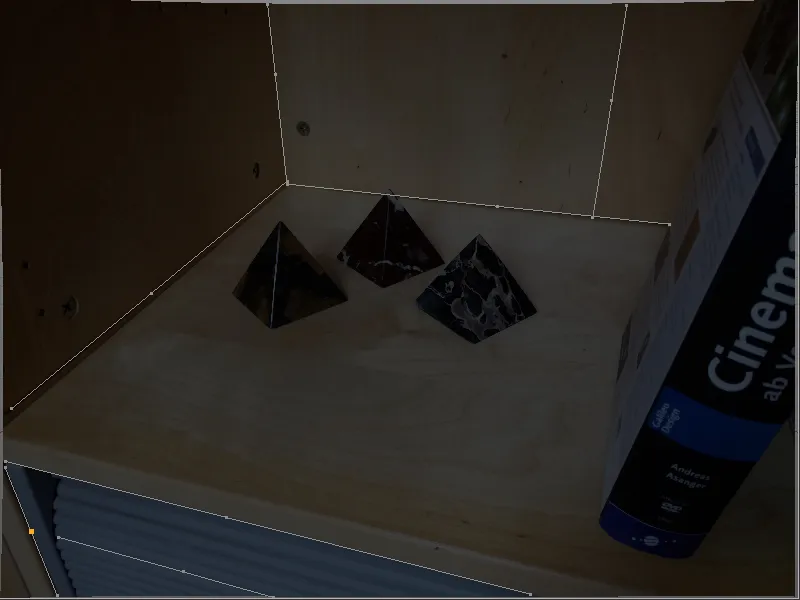
Ta končni profil leče lahko sedaj uporabimo za odpravljanje izhodne slike kot je prikazano v načinu urejevalnika. Lahko pa profile leče uporabimo tudi za lažje popačenje 3D elementov v posameznih območjih, da jih prilagodimo nepopačeni izhodni sliki.
Preden v tem vadnem gradivu hitro predstavimo obe možnosti, shranimo profil leče preko ustrezne gumbov.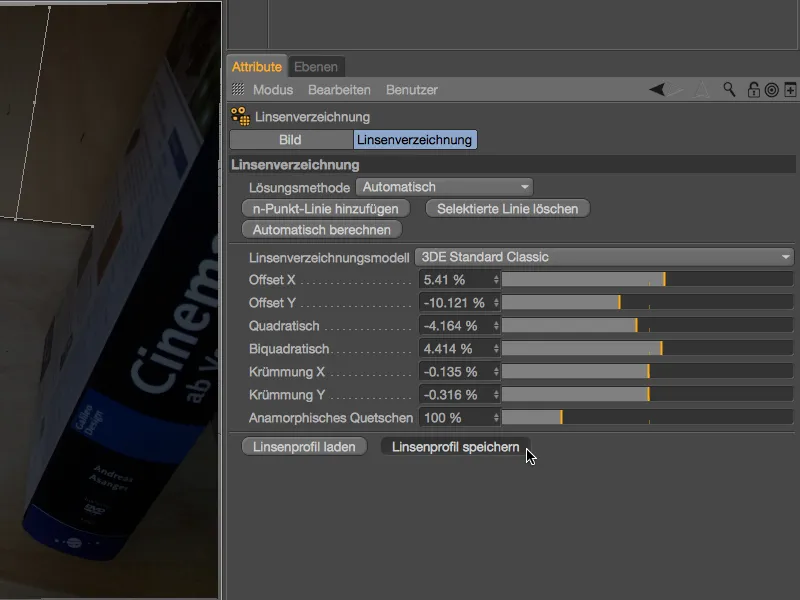
Da je nedvomno razvidno, da naš pravkar ustvarjeni profil leče pripada posnetku regala, ima smisel, da to tudi pri imenovanju datoteke zapišemo.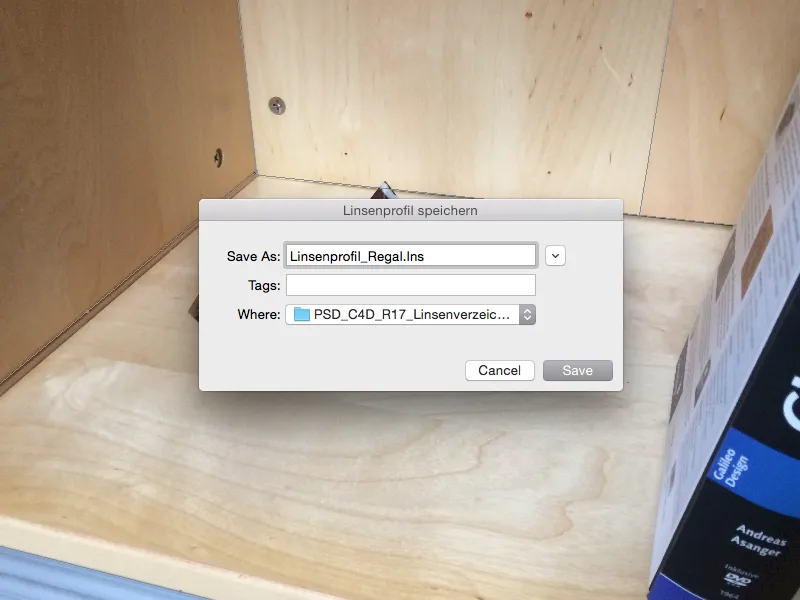
Uporaba profila leče za odpravljanje posnetka
Čeprav lahko odpravljen posnetek vidimo v načinu urejevalnika: to je izključno povezano z orodjem za lečno popačenje in še ni del naše scene. Da bi sliko uporabili kot ozadje v prizoru, moramo to storiti prek kalibracije kamere v kombinaciji z elementom ozadja.
O kameri kalibracije najdete podrobnejši vodič na strani PSD-tutorials.de, zato se bom tukaj omejil na funkcije, ki so pomembne za lečno popačenje. Za kalibracijo kamere ustvarimo kamero in ji dodelimo Kalibriraj kamerote prek kontekstualnega menija z desno miškino tipko ali prek menija Oznake>CINEMA 4D oznake upravitelja Objektov-.
V oknu z nastavitvami Kalibriraj kamero-oznake odpremo stran Slika- in naložimo posnetek regala v polje Slika. V drugem delu pogovornega okna najdemo polje Profil leče, prek katerega desnega gumba za nalaganje klicanja upraviteljev datotek …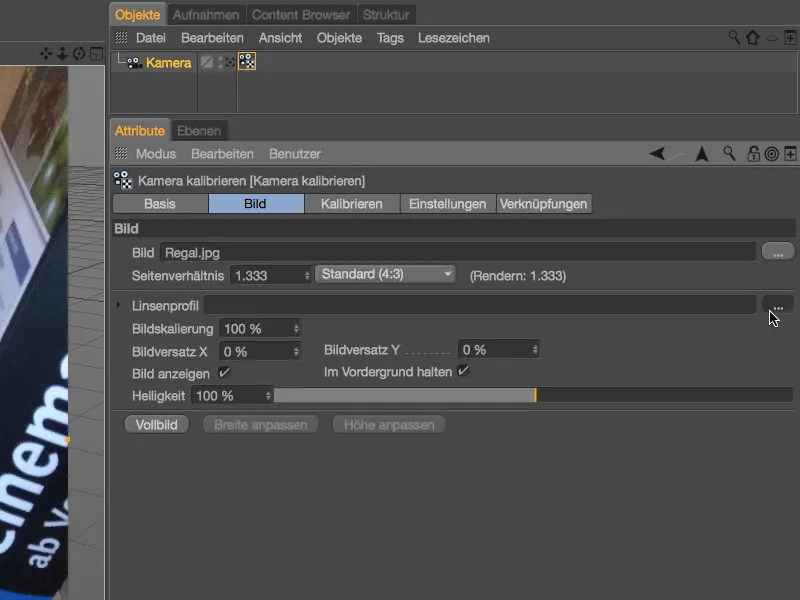
… in naložimo shranjen profil leče za posnetek regala.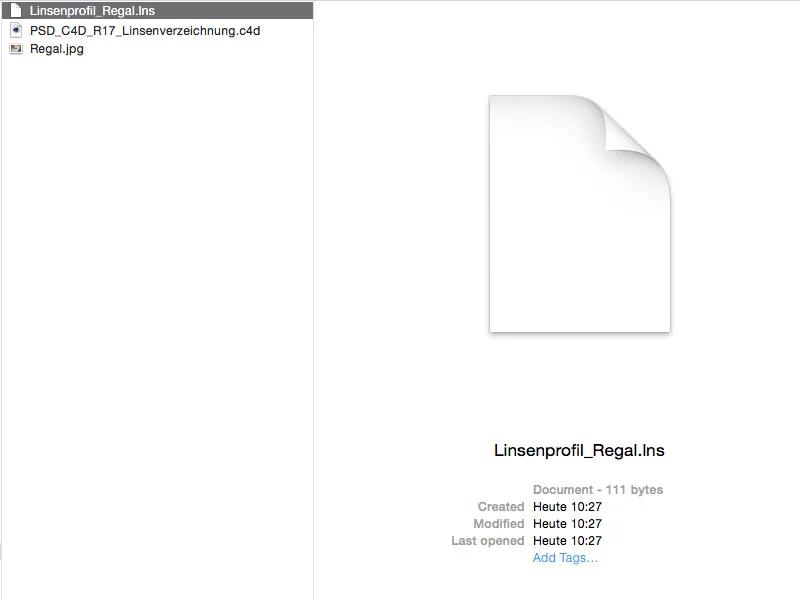
Zahvaljujoč dodanemu profilu leče lahko pri kalibraciji prizora uporabimo odprto sliko.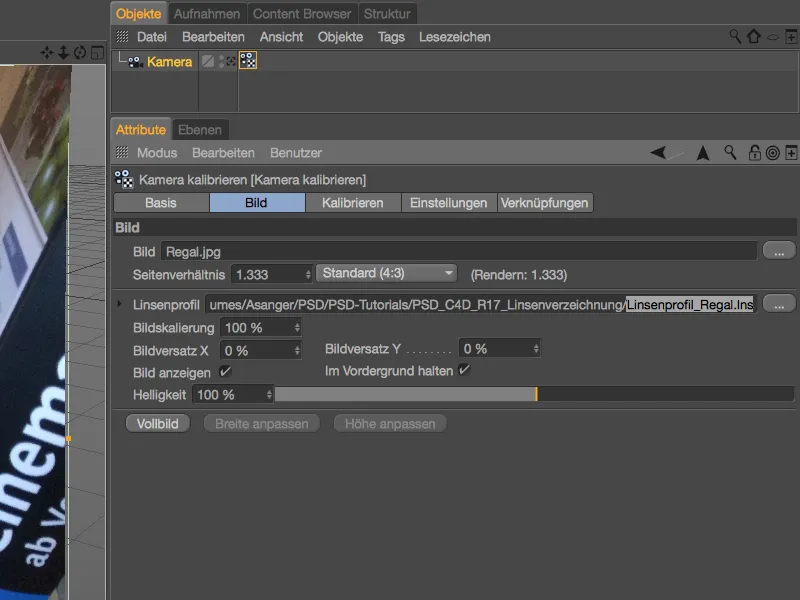
Ob kalibraciji se trenutno osredotočimo na to, kako vključiti odprto sliko tudi pri ustvarjanju prizora. Na strani kalibriraj- ustvarimo udobno prek gumba Ozadje-Objekt pravilno preslikano ozadje, vključno s posnetkom regala kot dodeljeno gradivo.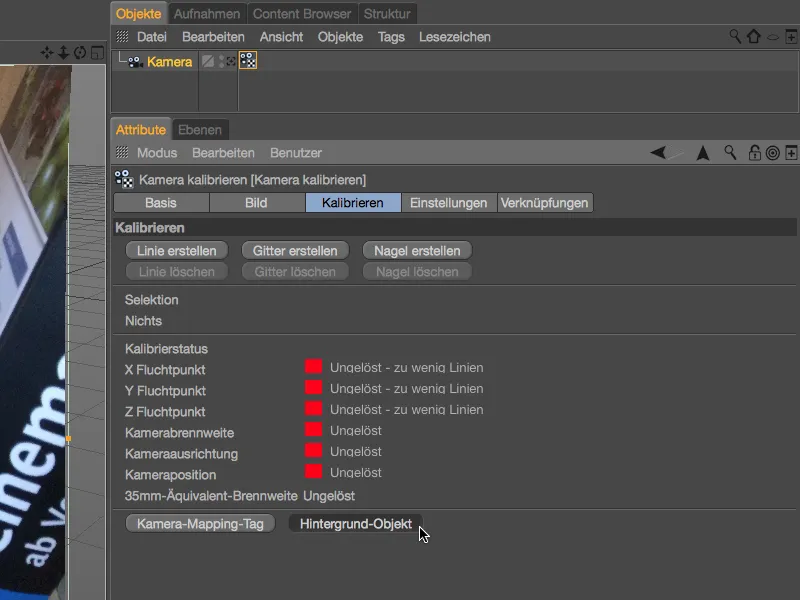
V materialu odpremo prek Upravitelja atributov- in v Ravnilu- Kanal kot teksturo povezujemo posnetek regala, vendar še vedno v popačeni različici. Da bi to teksturo zdaj raztegnili s profilom leče, dodamo lečno popačenje s klikom na gumb Učinki z gumbom puščice.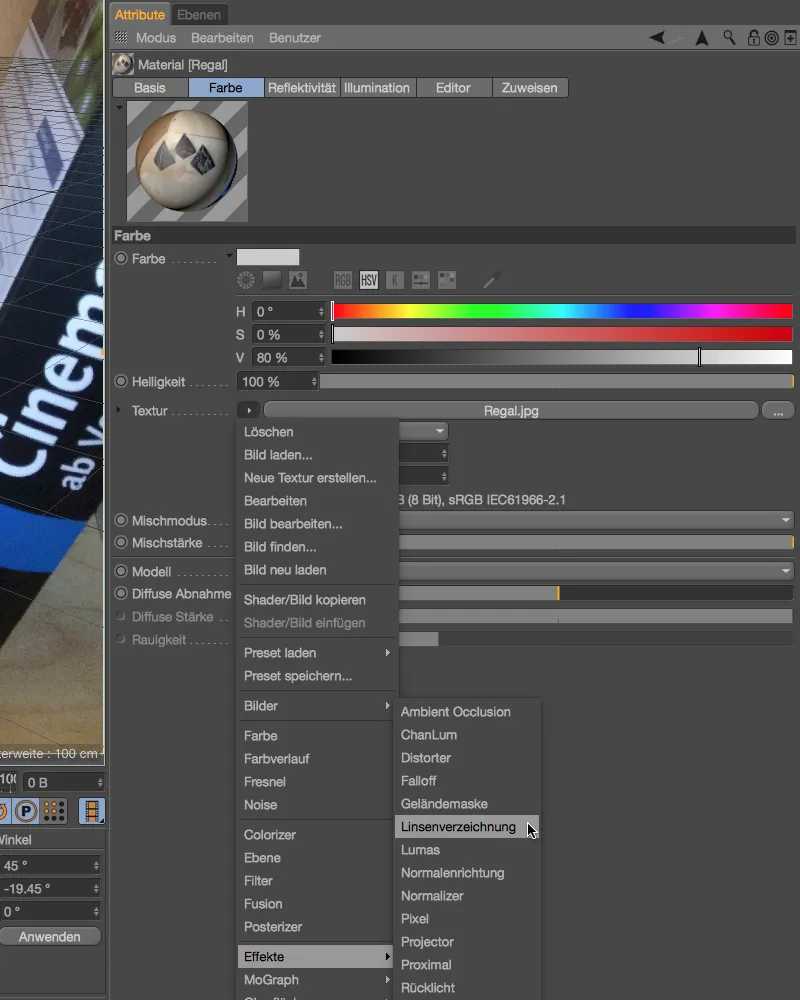
Ker nismo odstranili teksture regala prej, se bo ob naložitvi lečnega popačenja samodejno prevzela kot tekstura. Sedaj moramo samo še profil leče naložiti s pritiskom na pravi gumb v polje.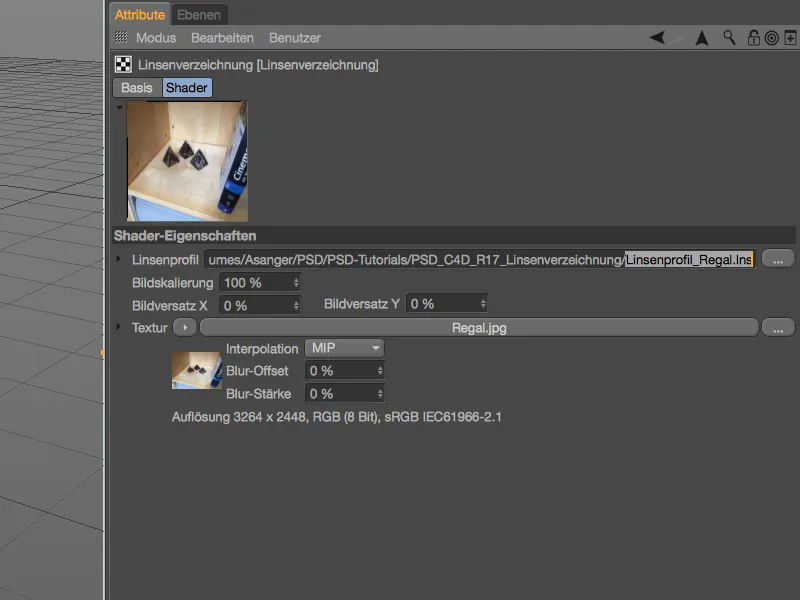
Zdaj lahko končno prikličemo izravnano slikovno gradivo tudi med izrisovanjem. Za kalibracijo prizora oz. kamere za vgradnjo 3D-elementov že uporabljamo izravnani posnetek, ki smo ga predhodno shranili v oznaki Kalibracija-kamere.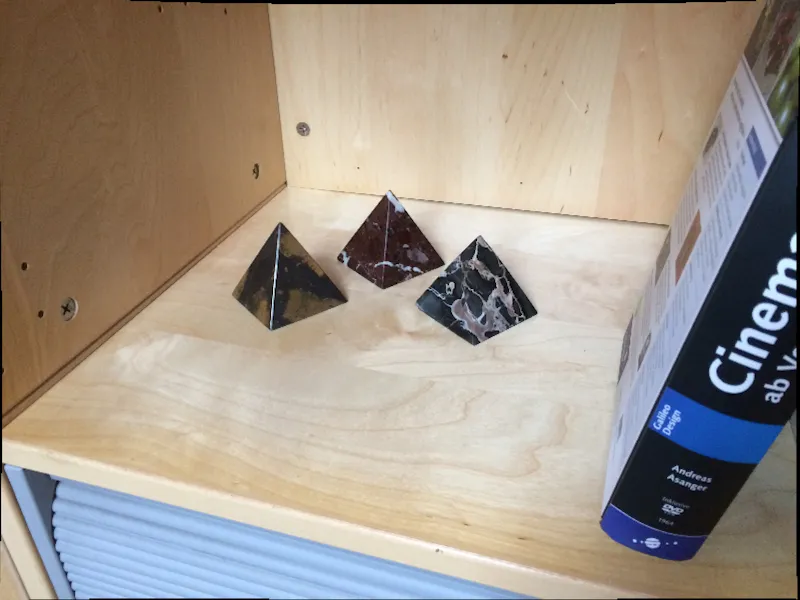
Analogno oznaki Kalibracija-kamere lahko seveda izdelane profilov leč uporabimo tudi za izravnavo posnetega materiala v programu za sledenje gibanja. Z izravnavo dobimo tudi boljše rezultate sledenja.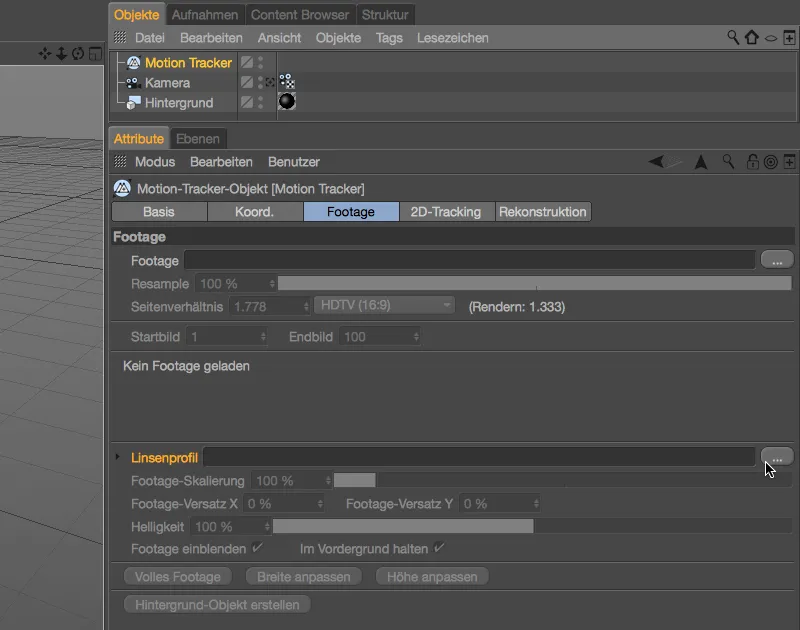
Uporaba profila leč za izkrivljanje 3D-prizora
Kot že omenjeno, lahko profil leče, ki smo ga ustvarili, uporabimo tudi za rahlo izkrivljanje 3D-elementov, da jih prilagodimo originalnemu posnetku. V tem primeru zanemarimo izravnavo slike v oznaki za kalibracijo kamere ter prav tako v Materialu za ozadje.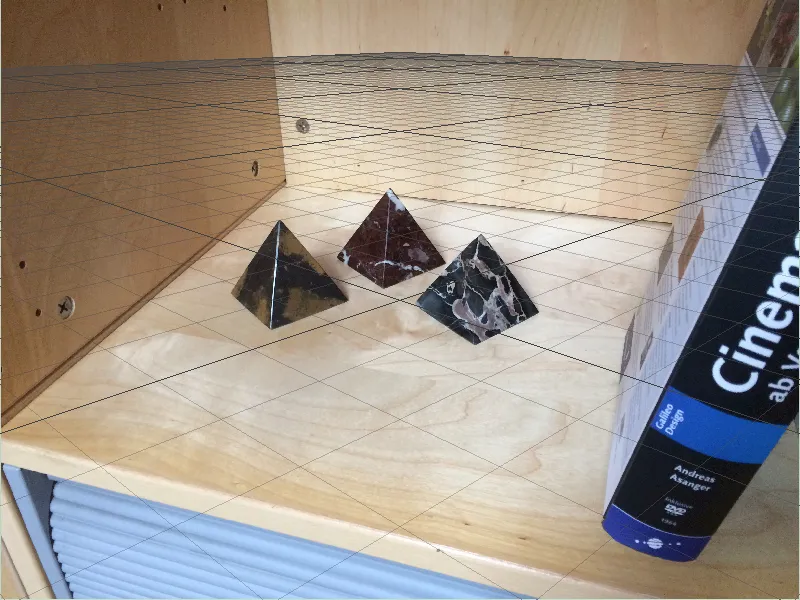
Za to drugo primerjavo sem zato izbrisal objekt-ozadje in v nastavitvenem oknu oznake Kalibracija-kamere odstranil dodan profil leče za izravnavo.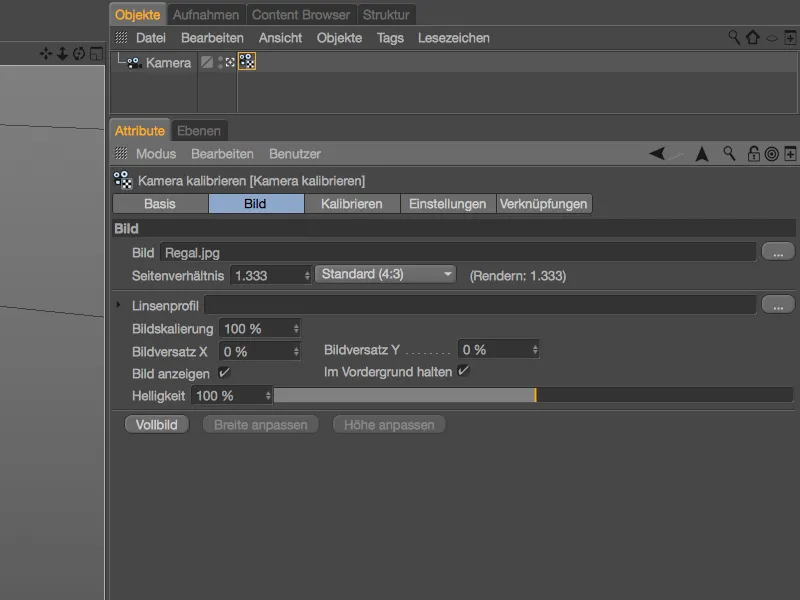
Kalibracija kamere oz. prizora torej temelji na originalnem posnetku. Na površini police je postavljeno Omejitev-ravnine za določitev X- in Z-os.Žebelj, ki določa izvor prizora, sem postavil v levo zadnji kotiček.
Za izris ozadja ne potrebujemo izravnane slikovne vsebine. Lahko si ustvarite povsem novo teksturirano objekt-ozadje prek gumba Ustvari ozadje v oznaki za kalibracijo kamere ali pa odstranite lečni popačitelj, tako da kopirate teksturo police iz popačitelja v polje teksture barvnega kanala.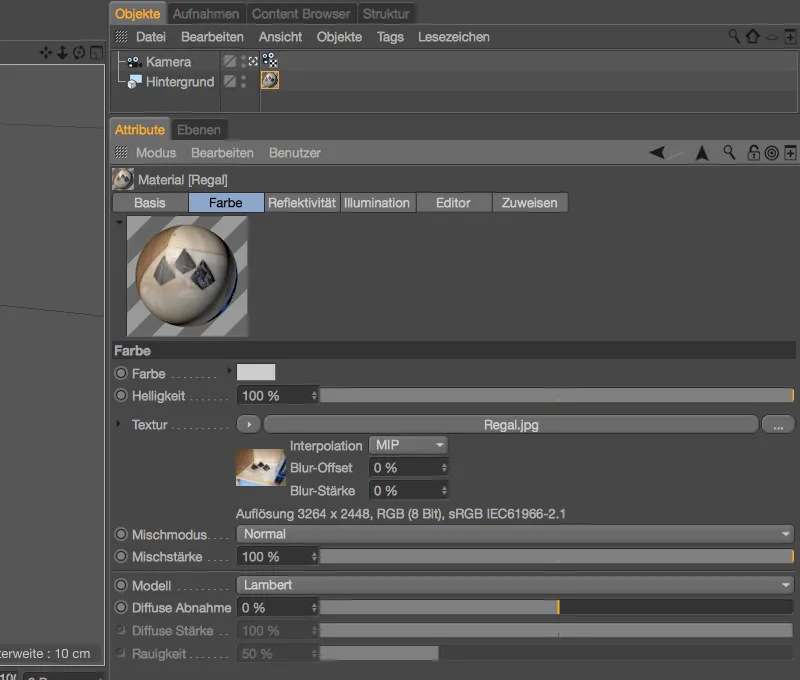
Ujemajoče se s tremi marmorja piramidami v posnetku police sem v Cinema 4D ustvaril objekt-piramida in mu podredil deformator za poševne robove. Vir svetlobe zagotavlja osvetlitev 3D-objekta piramida skladno s posnetkom.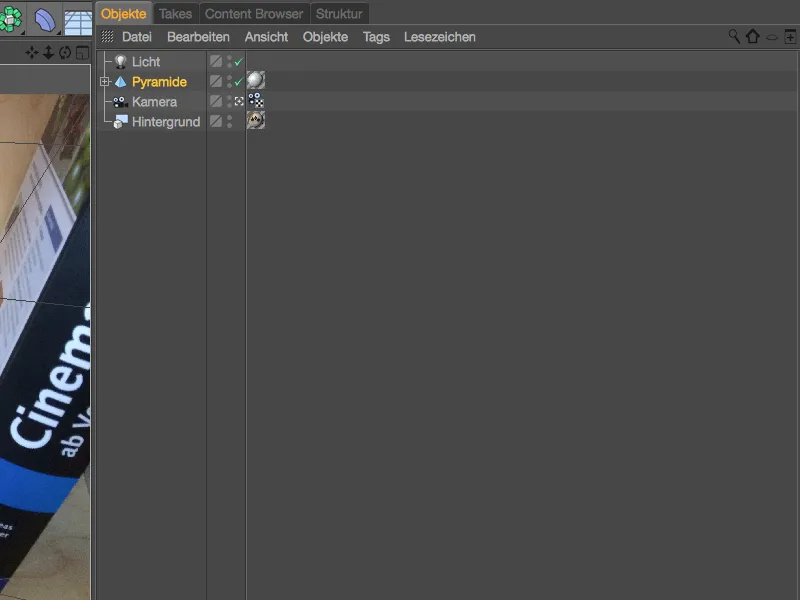
Zahvaljujoč kalibriranemu prizoru se piramida dobro vključi v prizor, za mojo prvo preizkusno postavitev sem jo postavil v sredino slike skupaj s tremi drugimi piramidami.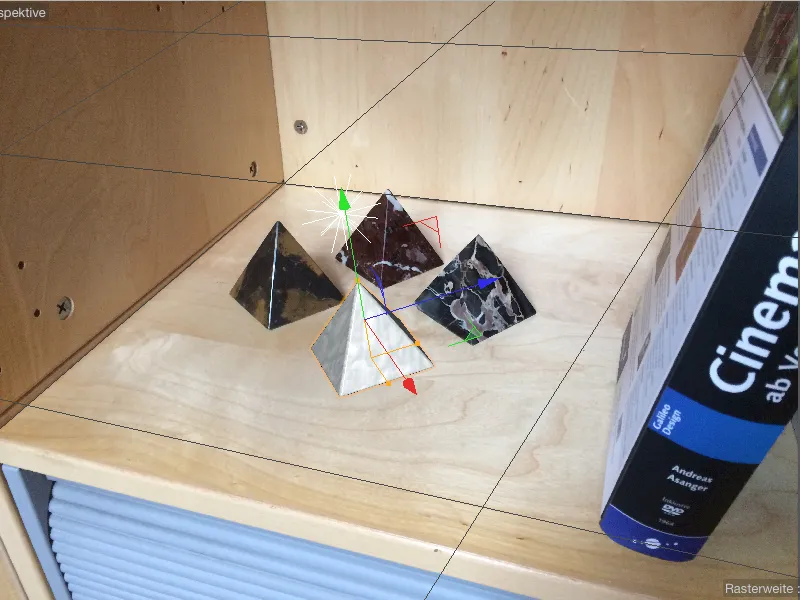
Kot smo pričakovali, se piramida dobro obnese tudi pri izrisovanju, pri čemer je učinek izkrivljanja zaradi optične leče najmanjši.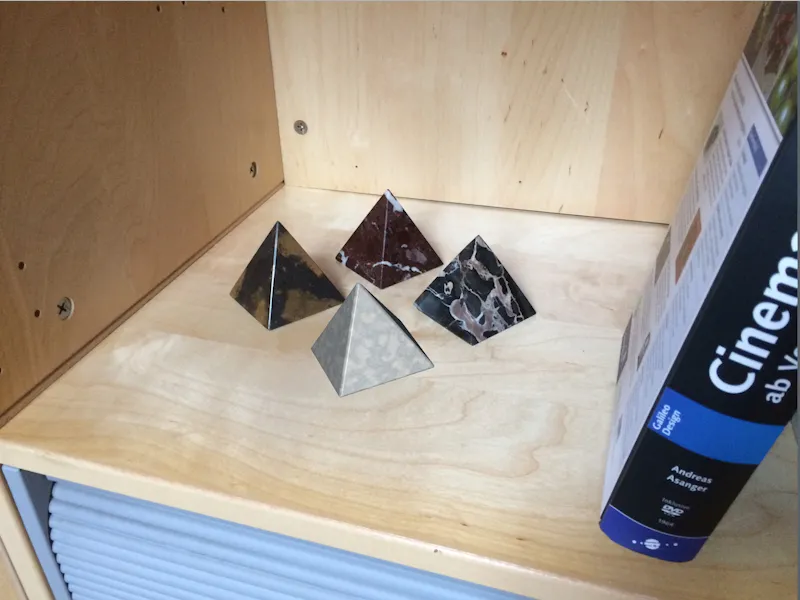
Da se piramida (in seveda vse druge 3D-objekte) obnaša skladno s popačenjem leče, poskrbimo za rahlo izkrivljanje 3D-elementov prek učinka prikaza. Enako kot vsi ostali učinki se učinek popačenja leče nahaja v Nastavitvah-izrisa, ki jih odpremo prek menija Izris.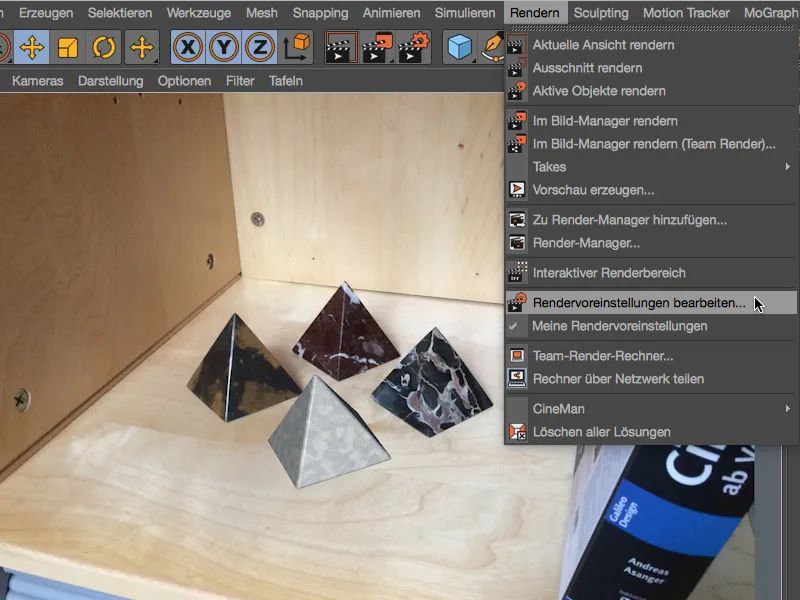
Aktiviramo učinek popačenja leče prek gumba Učinki... v Nastavitvah-izrisa za izris.
Na ustreznem mestu učinka v nastavitvah-izrisa najdemo polje za profil leče. Z dodajanjem ustvarjenega profila leče učinek popačenja leče poskrbi za ustrezno izkrivljanje 3D-elementov med izrisom.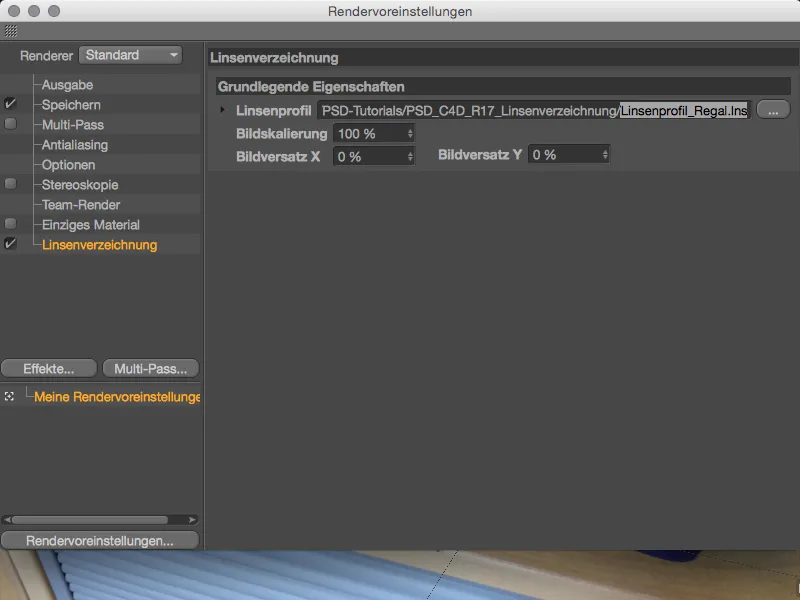
Za preverjanje sodelovanja med originalnim posnetkom in izkrivljeno geometrijo smo piramido postavili v desni spodnji kotiček police in začeli izris v pregledu ali tudi v Upravitelju-slik.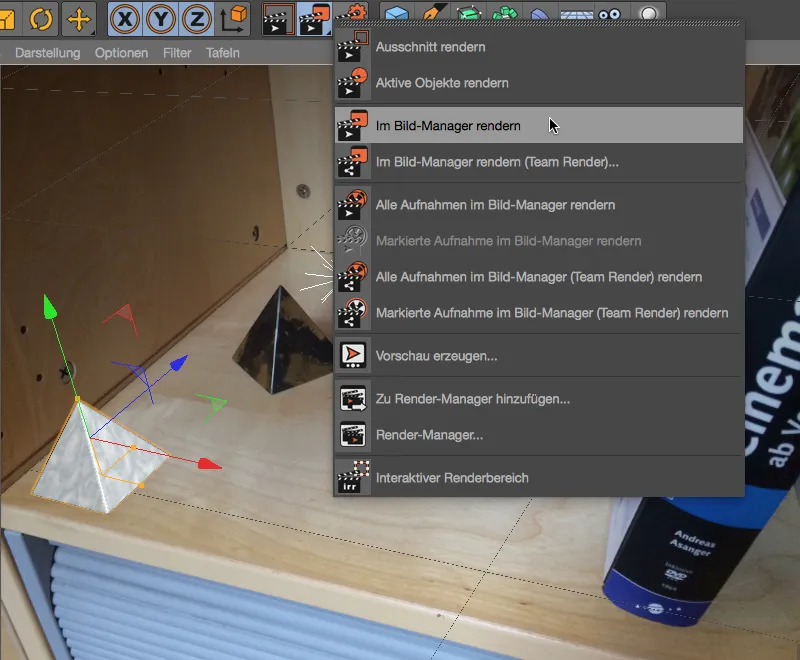
Ker imamo opravka z običajnim fotografijo s pametnim telefonom in ne s širokokotnim posnetkom, je učinek izkrivljanja seveda manj očiten. Piramida deluje nekoliko plitkeje in rahlo stisnjeno v primerjavi z ogledom urejevalnika. Zahvaljujoč profilu leče Cinema 4D samodejno prilagaja geometrijo našemu originalnemu posnetku.